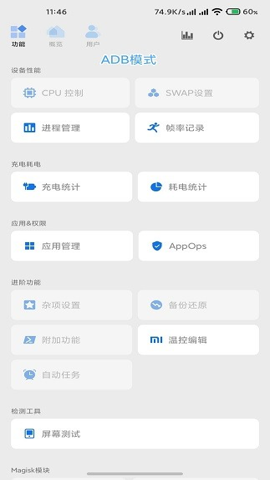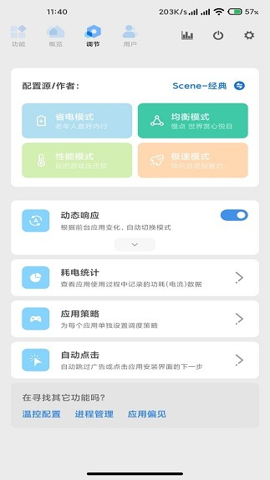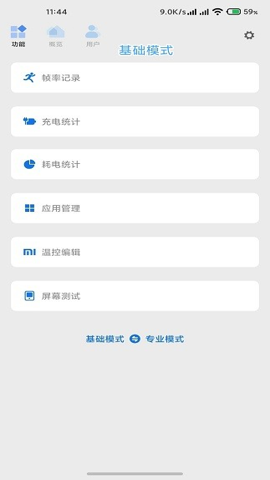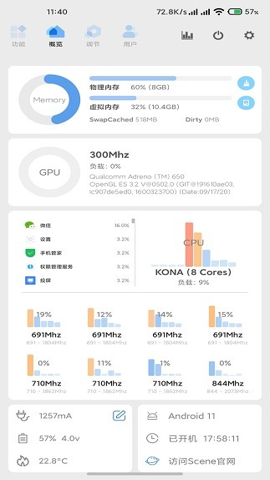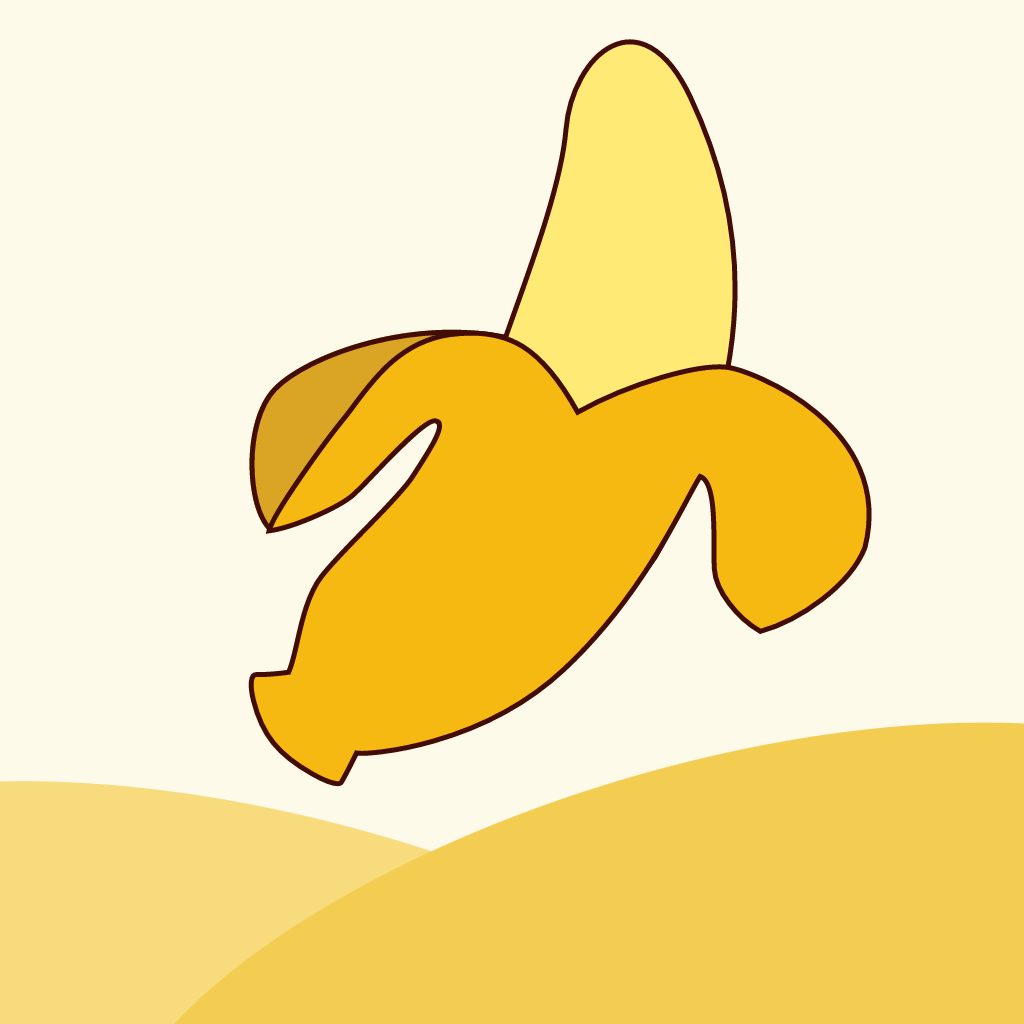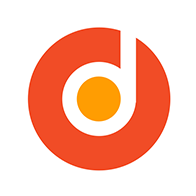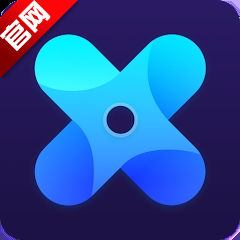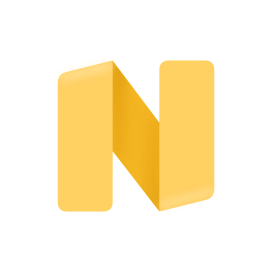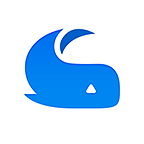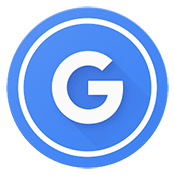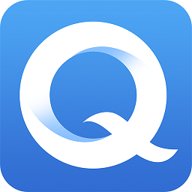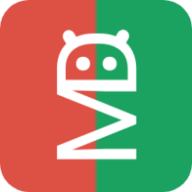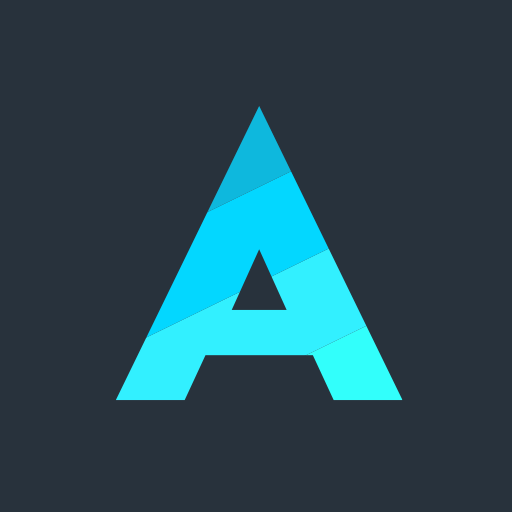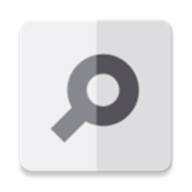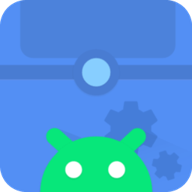
scene8
- 类型:手机工具
- 版本:v8.1.0Alpha
- 大小:7.33M
- 厂商:嘟嘟斯基
- 更新:
- 语言:简体中文
- 状态:已上线
- 备案号:湘ICP备2023014316号-3A
- 平台: / Android /
- 系统:需要支持Android系统5.2以上
- 包名:com.omarea.vtools
- MD5:ba3399fbd9181bbed5a16d4f022b0d5f
- 权限说明:查看
- 隐私说明:查看
scene8是专为追求极致操作体验的手机玩机助手,集成了丰富的硬件检测与性能优化服务,还有个性化十足的设置选项,帮助大家能够全面掌握设备的运行状态,有效提升使用效率与操作自由度,通过scene8,优化可以轻松查看硬件的全部信息,比如处理器型号、内存状态、电池健康等,并进行专业级性能测试,全面了解设备的实际情况!
scene8怎么调节充电速度
1、进入应用程序主菜单,找到电池管理选项并点击进入。
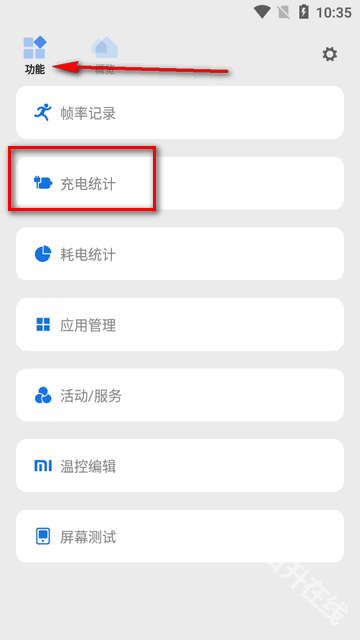
2、滑动页面至底部,找到电流参数校正功能入口。
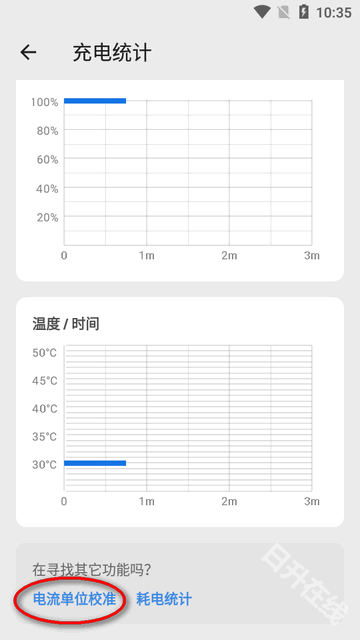
3、按照个人使用习惯调整充电功率参数。
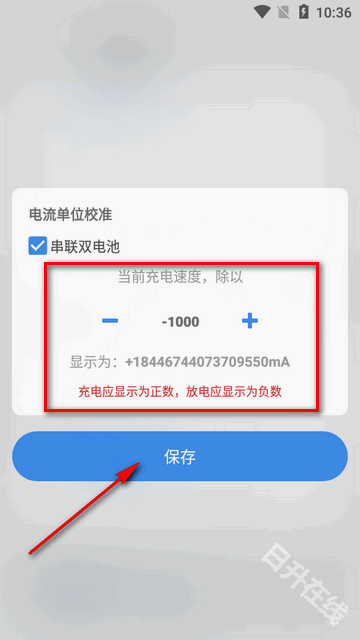
4、确保充电数值呈现正向增长状态,完成设置后点击确认存储按钮。
scene8怎么激活ADB模式
1、首先我们需要打开手机的开发者模式,在设置我的设备参数多次点击你的版本号信息。
2、打开后开启无线调试。
3、进入Scene8选择ADB模式会有一个代码复制。
4、下载安装一个黑阀app,打开选择无线调试端口。
5、运行指令复制第3个步骤中的代码。
6、之后前往Scene8使用ADB模式即可。
scene8用久了会卡吗
如果您在使用Scene8软件时出现卡顿现象,可能是由于其他原因导致的,例如:
硬件性能不足: 如果您的电脑硬件配置较低,无法满足Scene8软件的运行要求,可能会导致卡顿现象。
软件问题: 可能是软件本身存在bug或运行不稳定,导致卡顿。建议您及时更新软件版本或联系Scene8的技术支持团队寻求帮助。
系统资源占用过高: 如果同时打开了多个应用程序或任务,会导致系统资源占用过高,影响Scene8软件的运行流畅度。
缓存问题: 可能是软件缓存过多或缓存文件损坏导致的卡顿现象,可以尝试清理缓存或重新启动软件。
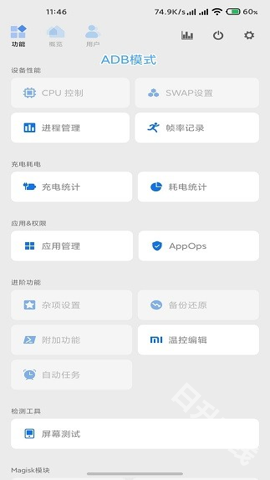
scene8功能介绍
1、场景模式
用户通过对每个应用进行设置,可达到根据应用调整Soc性能、屏幕亮度等目的。需要在无障碍中开启“Scene - 场景模式”,并允许Scene自启动和保持后台。
2、备份还原
刷入或备份Boot、Recovery镜像。
3、应用管理
应用卸载、冻结、隐藏等。
4、SWAP设置
调整压缩内存和虚拟内存,提高后台能力。
5、CPU控制
调整设备性能,从而达到省电或提高流畅度的目的。
scene8软件测评
1、资源占用低
软件体积小,运行时资源占用低,不会对设备性能造成负担。
2、快速响应
优化的代码设计确保了工具箱的快速响应,改善了用户体验。
3、个性化界面定制
用户可以定制工具箱的界面主题和布局,以满足个性化需求,增强使用乐趣。
4、完全兼容
支持各种Android设备,无论是手机还是平板电脑,都能流畅运行,兼容性极佳。